
BuzzVideoLive(バズビデオライブ)の使い方を現役ライバーが徹底解説!
この記事では現役ライバーであり、ライバー研究所運営の私がBuzzVideoLive(バズビデオライブ)の使い方を徹底解説していきます!ぜひ参考にしてみてください!
ライバーが暴露するおすすめライバー事務所比較10社はこちら↓
【BuzzVideo(バズビデオ)の配信の始め方】
まずはBuzzVideoの配信の始め方から解説していきます!
BuzzVideo(バズビデオ)配信の始め方はいたってシンプルです。
❶右上のビデオマークを押す
(ライバー登録した人にしか表示されません)
❷サムネイル・タイトル・加工等の設定をする
❸配信スタートボタンを押す


【BuzzVideo(バズビデオ)の配信中の機能】
次に、配信中の機能、配信画面の表示を解説していきます!
❶加工、スタンプ、フィルター
❷配信終了
❸セキュリティや反転機能など各種機能
❹視聴者やバズコインランキング

❶の加工ボタンを押すと下記の機能が使用できます!

ステッカー機能を使うと以下のように一言メッセージを残すことが可能です!
イベント告知やInstagramのIDを記載するなど、様々な使い方ができます。

❸の「…」ボタンを押すと下記の6種類の機能が使用可能となります!

セキュリティからキーワードブロックの設定が可能です!
コメントに表示させたくないワードを予め設定しておくことで快適に配信できます。
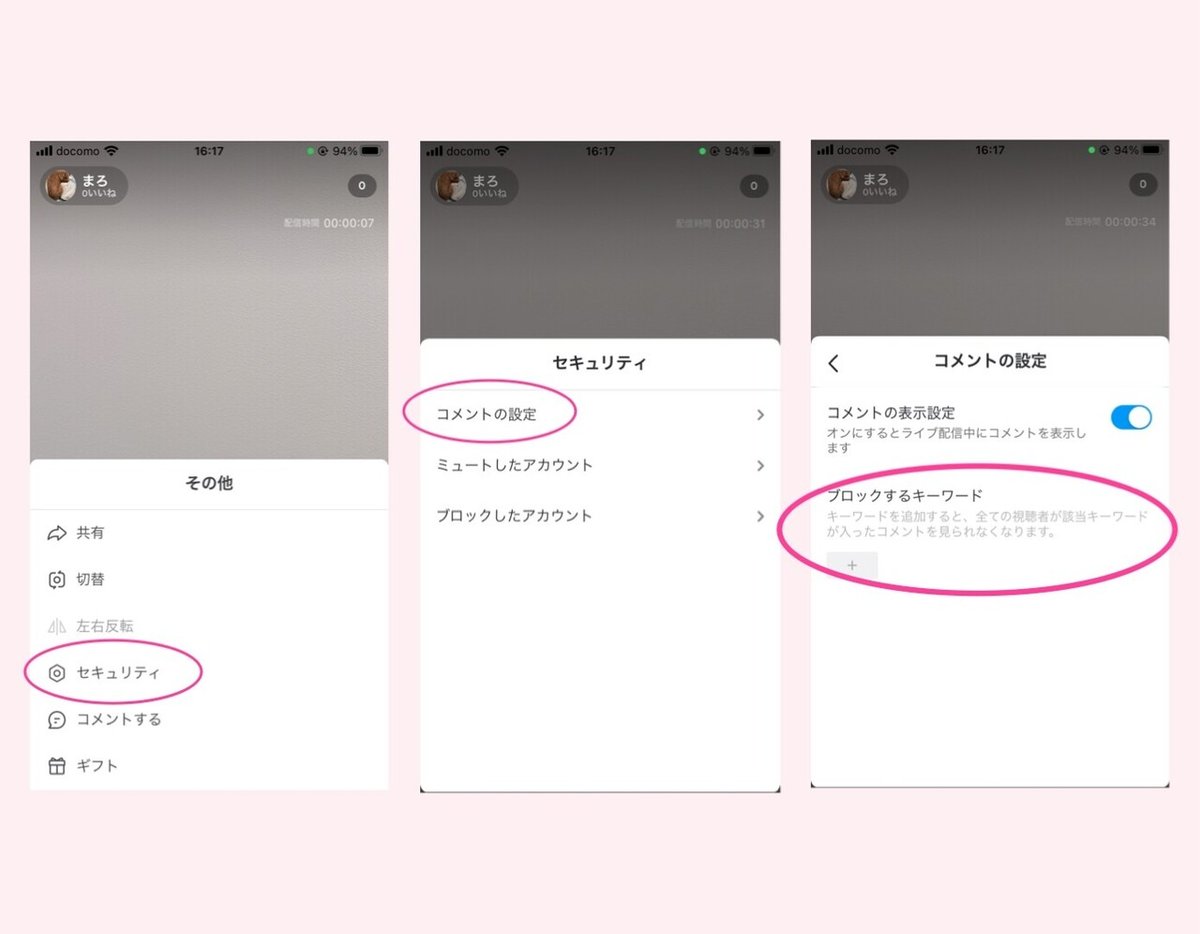
【BuzzVideo(バズビデオ)の配信データチェック機能】
「マイページ」の「ライブセンター」から配信データの確認ができます!
確認できるデータは以下の6つです。
❶獲得ダイヤ数(1バズコイン=1ダイヤモンド)
❷配信回数
❸配信時間
❹有効配信日数(1日1時間以上配信すると1日とカウント)
❺視聴者数
❻新フォロワー数(新しくフォローしてくれた人数)
また、これらのデータを「昨日 / 直近7日/ 1月(1ヶ月)/ 直近90日」の4つの期間から把握することが可能です。

まとめ
BuzzVideo(バズビデオ)はとてもシンプルで使いやすいアプリです。
加工機能やキーワードブロック設定など機能面で充実しているのも嬉しいですね!
ただ、BuzzVideo(バズビデオ)はライバー事務所を通して公式ライバーとして登録していないと配信することができません。
もし公式ライバーになりたい場合は、以下の記事を参考にしてライバー事務所に問い合わせてみてくださいね!
BuzzVideo(バズビデオ)の公式ライバーになる方法はこちら↓
